win10不能连接wifi怎么办 win10无法连接wifi如何修复
更新时间:2022-12-14 11:43:48作者:runxin
我们在日常使用win10电脑的过程中,区域内如果有无线wifi覆盖的情况下,大多用户都会选择连接wifi上网,可是近日有小伙伴的win10电脑在打开无线网络之后却总是无法连接wifi,对此win10不能连接wifi怎么办呢?这里小编就来告诉大家win10无法连接wifi修复方法。
具体方法:
1.在电脑上打开【Windows设置】,点击【网络和Internet】。
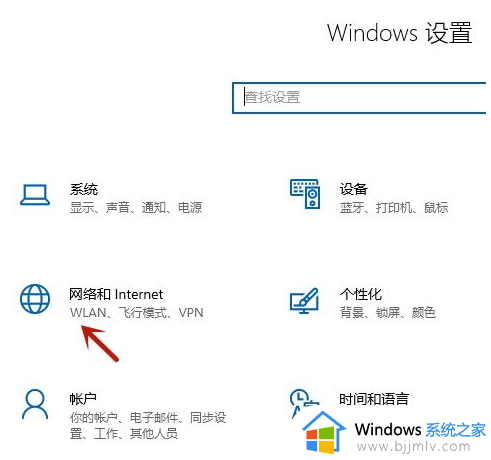
2.点击【更改适配器选项】。
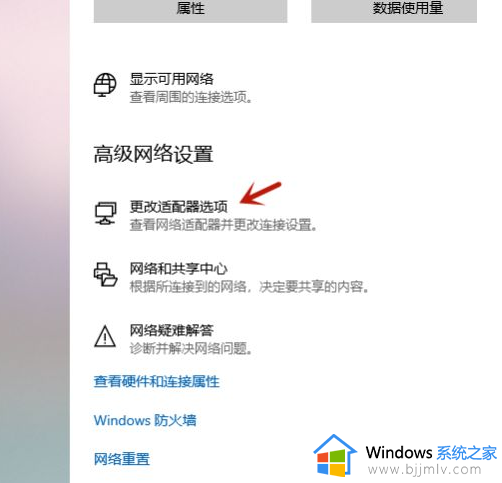
3.右键点击【WLAN】选择【属性】。
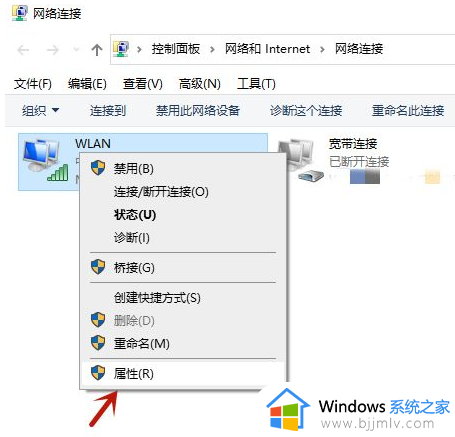
4.点击【配置】。
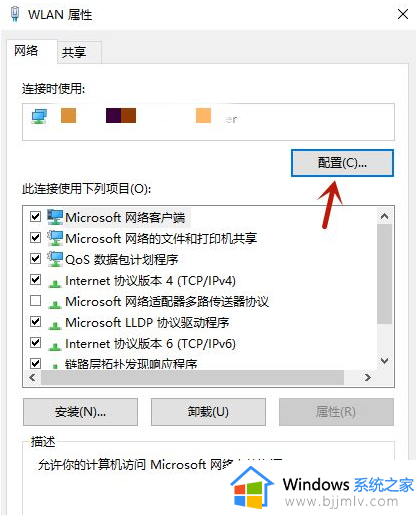
5.点击【驱动程序】。
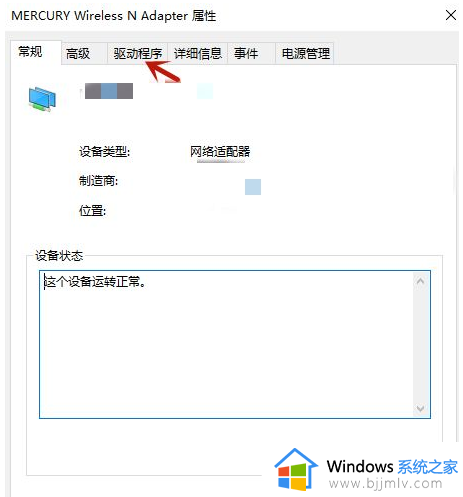
6.点击【更新驱动程序】或者【回退驱动程序】进行修复即可。
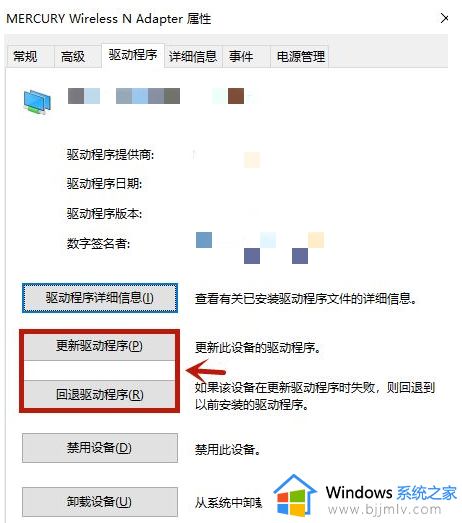
关于win10无法连接wifi修复方法全部内容就和大家介绍到这了,还有不清楚的用户就可以参考一下小编的步骤进行操作,希望能够对大家有所帮助。
win10不能连接wifi怎么办 win10无法连接wifi如何修复相关教程
- win10只有宽带连接没有wifi选项怎么办 win10电脑里只有宽带连接没有wifi连接修复方法
- windows10连不上wifi怎么办 win10电脑无法连接wifi网络的解决办法
- win10电脑wifi无法连接到这个网络怎么办 win10电脑wifi显示无法连接到这个网络如何恢复
- win10电脑连接无线网络怎么连接 win10系统如何连接wifi
- win10系统不能连接wifi网络怎么办 win10电脑无法连接wifi网络处理方法
- win10电脑如何连接网络wifi win10电脑连接无线网络连接步骤
- win10电脑连接wifi怎么连接 win10电脑连接wifi步骤
- mac双系统win10无法连接wifi怎么办 mac双系统win10无法连接wifi网络如何解决
- win10连wifi但是无法上网怎么办 win10连接wifi但是不能上网如何解决
- 电脑怎么连接wifi w10 win10电脑连接wifi怎么连接
- win10如何看是否激活成功?怎么看win10是否激活状态
- win10怎么调语言设置 win10语言设置教程
- win10如何开启数据执行保护模式 win10怎么打开数据执行保护功能
- windows10怎么改文件属性 win10如何修改文件属性
- win10网络适配器驱动未检测到怎么办 win10未检测网络适配器的驱动程序处理方法
- win10的快速启动关闭设置方法 win10系统的快速启动怎么关闭
热门推荐
win10系统教程推荐
- 1 windows10怎么改名字 如何更改Windows10用户名
- 2 win10如何扩大c盘容量 win10怎么扩大c盘空间
- 3 windows10怎么改壁纸 更改win10桌面背景的步骤
- 4 win10显示扬声器未接入设备怎么办 win10电脑显示扬声器未接入处理方法
- 5 win10新建文件夹不见了怎么办 win10系统新建文件夹没有处理方法
- 6 windows10怎么不让电脑锁屏 win10系统如何彻底关掉自动锁屏
- 7 win10无线投屏搜索不到电视怎么办 win10无线投屏搜索不到电视如何处理
- 8 win10怎么备份磁盘的所有东西?win10如何备份磁盘文件数据
- 9 win10怎么把麦克风声音调大 win10如何把麦克风音量调大
- 10 win10看硬盘信息怎么查询 win10在哪里看硬盘信息
win10系统推荐